Verfahren und Kontrollen importieren
Kopieren Sie Verfahren oder Kontrollen und zugehörige Elemente in Diligent One von einem Speicherort an einen anderen, um Ihre eigenen Vorlagen oder Programme auszubauen, bestehende Projekte oder Frameworks wiederzuverwenden oder einen ähnlichen Prozess an einem anderen Speicherort auszuführen.
Verfahren befinden sich in einem Arbeitsplan-Workflow und Kontrollen in einem Workflow für interne Kontrollen. Begriffe für „Verfahren“ oder „Kontrolle“ können je nach der Konfiguration Ihrer Organisation abweichen.
Vorbereitungen
Bevor Sie Verfahren oder Kontrollen importieren können, müssen Sie Folgendes erledigen:
- Erstellen Sie Projekte und/oder Frameworks.
- Definieren Sie Ziele im Projekt oder im Framework.
- Definieren Sie Verfahren oder Kontrollen.
- Stellen Sie sicher, dass sowohl Ihr Quellprojekt/Framework als auch Ihr Zielprojekt/Framework die benutzerdefinierten Attribute und Felder enthalten, die Sie benötigen.
Abhängig von der Konfiguration des Projekts oder Frameworks in Ihrer Organisation, können Ziele auch als Abschnitte, Ziele, Zyklen, Funktionsbereiche, Anwendungssysteme oder mit einem anderen benutzerdefinierten Begriff bezeichnet werden.
Funktionsweise
Sie können Verfahren oder Kontrollen aus aktiven Projekten, archivierten Projekten und Frameworks innerhalb derselben Diligent One-Instanz importieren.
Anforderungen
Um Verfahren oder Kontrollen importieren zu können, müssen sowohl Projekte als auch Frameworks:
- Projekttypen enthalten, die denselben Workflow (interne Kontrolle oder Arbeitsplan) aufweisen
- über dieselbe Anzahl von Testrunden verfügen (nur bei Workflows für interne Kontrollen)
Gesichtspunkte und Einschränkungen
Beschränkungen
Jedes Ziel in einem Projekt oder Framework kann maximal 1000 Risiken und 1000 Verfahren/Kontrollen enthalten.
Wie Elemente unterschiedlicher Projekttypen kopiert werden
Falls das Zielprojekt ein benötigtes Feld aufweist, das leer ist, wird beim Importieren eines Verfahrens oder einer Kontrolle der erste verfügbare Wert des benötigten Felds gewählt.
Beispiel
Sie importieren eine Kontrolle von Projekt A in Projekt B. Die Projekte weisen unterschiedliche Projekttypen auf.
Das Kontrollfeld Verhindern oder Erkennen? von Projekt A ist leer. Wenn Sie die Kontrolle in Projekt B importieren, wird das Feld ebenfalls leer sein. Weil das Feld jedoch benötigt wird, scheitert dadurch der Importvorgang.
Um den Importvorgang erfolgreich durchzuführen, wird der erste verfügbare Wert (Verhindern) automatisch aus der folgenden Werteliste gewählt: Verhindern, Erkennen, Nicht zutreffend.
Elemente werden nur bei identischen Projekttypen kopiert
Die folgenden Elemente werden nur kopiert, wenn der Projekttyp des Quellprojekts/Frameworks und des Zielprojekts/Frameworks identisch sind:
- Bewertungsfaktoren und verknüpfte Metriken
- Benutzerdefinierte Risikoeinstufungsfaktoren
- benutzerdefinierte Attribute
Wenn der Projekttyp des Quellprojekts/Frameworks und des Zielprojekts/Frameworks nicht identisch sind, werden lediglich Feldwerte aus den oben genannten Elementen kopiert.
Projektergebnisse einbeziehen
Wenn Sie ein Verfahren oder eine Kontrolle aus einem aktiven oder archivierten Projekt importieren, können Sie zusätzlich auch die Projektergebnisse in das Zielprojekt einbeziehen.
Projektergebnisse beinhalten:
- Verfahrensausführungen / exemplarische Vorgehensweisen
- Tests
- Probleme (Informationen über Probleme, der Abhilfeplan und Informationen über Wiederholungstests)
- Anfragen im Zusammenhang mit den oben genannten Punkten
- Aktionen
- aktuelle Versionen von AnhängenHinweis
Wenn Sie verknüpfte Dateien im Zitiermodus haben, werden nur Dateien, die auf die Verfahrens-/Kontrollseite oder auf Seiten im Zusammenhang mit dem Verfahren / der Kontrolle (Risiko, Verfahrensausführung / exemplarische Vorgehensweise, Testplan oder Test) hochgeladen wurden, importiert. Alle Textpassagen, die mit Dateien Verknüpft wurden, und die auf andere Seite hochgeladen wurden, werden im Zitiermodus als Hervorhebungen angezeigt.
HinweisIm Zitiermodus werden hervorgehobene und verknüpfte Dateien nicht in Framework-Schilderungen angezeigt.
Wenn Sie sich entscheiden, die Projektergebnisse nicht einzubeziehen, werden die oben beschriebenen Elemente aus dem Import ausgeschlossen.
Einschließlich der damit verbundenen Risiken
Beim Importieren von Verfahren/Kontrollen können Sie wählen, ob Sie auch die damit verbundenen Risiken einbeziehen möchten oder nicht. Wenn Sie sich dafür entscheiden, die damit verbundenen Risiken einzubeziehen, geschieht Folgendes:
| Szenario | Was geschieht |
|---|---|
| Die Risiken sind im Projekt oder Framework vorhanden |
|
| Die Risiken sind im Projekt oder Framework nicht vorhanden |
|
Wenn Sie sich nicht dafür entscheiden, die damit verbundenen Risiken einzubeziehen, wird nur das Verfahren bzw. die Kontrolle importiert.
Zuweisungen zu Schilderungen einbeziehen
Wenn Sie eine Kontrolle aus einem Framework in ein aktives Projekt importieren und sowohl das Framework als auch das Projekt denselben Workflow (Interne Kontrolle) haben, haben Sie auch die Möglichkeit, Zuweisungen zu Schilderungen in die Kontrolle einzubeziehen.
Wenn Sie sich dafür entscheiden, die Zuweisungen zu Schilderungen einzubeziehen, geschieht Folgendes:
| Szenario | Was geschieht |
|---|---|
| Die verbundenen Schilderungen sind im Zielprojekt vorhanden |
Kontrollen werden importiert und mit vorhandenen Schilderungen verbunden |
| Die verbundenen Schilderungen sind im Zielprojekt nicht vorhanden |
Nur die Kontrollen werden importiert. |
Wenn Sie keine Zuweisungen für Schilderungen einbeziehen, werden nur Kontrollen importiert.
Was geschieht, wenn ich ein Verfahren oder eine Kontrolle importiere?
Die Aufnahme oder der Ausschluss von Projektelementen basiert auf den Methoden, die Sie für den Import von Verfahren oder Kontrollen verwenden.
Hinweis
- Begriffe der Benutzeroberfläche können angepasst werden, und auch Felder sowie Registerkarten sind einstellbar. In Ihrer Instanz von Diligent One können einige Begriffe, Felder und Registerkarten unterschiedlich sein.
- Wenn ein erforderliches Feld leer bleibt, wird Ihnen eine Warnmeldung angezeigt: Dieses Feld ist obligatorisch. Einige benutzerdefinierte Felder verfügen möglicherweise über Standardwerte.
Von einem aktiven Projekt in ein anderes aktives Projekt importieren
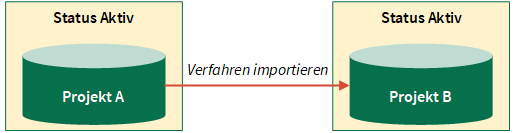
| Einbezogene Elemente | Ausgeschlossene Elemente | Projektergebnisse | Jedes verbundene Risiko |
|---|---|---|---|
|
|
Wenn Projektergebnisse einschließen ausgewählt ist, sind die oben genannten Elemente enthalten.
Wenn Projektergebnisse einschließen nicht ausgewählt ist, werden die oben genannten Elemente vom Import ausgeschlossen. |
Wenn die Option Jedes verbundene Risiko einbeziehen ausgewählt ist, geschieht Folgendes:
Wenn die Option Jedes verbundene Risiko einbeziehen nicht ausgewählt ist, trifft das oben beschriebene Szenario nicht zu. |
Aus einem archivierten Projekt in ein aktives Projekt importieren

| Einbezogene Elemente | Ausgeschlossene Elemente | Projektergebnisse | Jedes verbundene Risiko |
|---|---|---|---|
| Wie Import von einem aktiven Projekt in ein anderes aktives Projekt | Wie Import von einem aktiven Projekt in ein anderes aktives Projekt | Wie Import von einem aktiven Projekt in ein anderes aktives Projekt | Wie Import von einem aktiven Projekt in ein anderes aktives Projekt |
Aus einem archivierten Projekt in ein Framework importieren
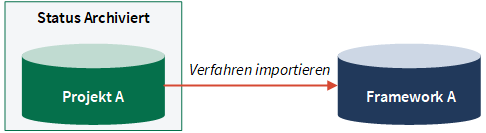
| Einbezogene Elemente | Ausgeschlossene Elemente | Projektergebnisse | Jedes verbundene Risiko |
|---|---|---|---|
| Wie Import von einem aktiven Projekt in ein anderes aktives Projekt | Wie Import von einem aktiven Projekt in ein anderes aktives Projekt | Nicht zutreffend | Wie Import von einem aktiven Projekt in ein anderes aktives Projekt |
Aus einem aktiven Projekt in ein Framework importieren
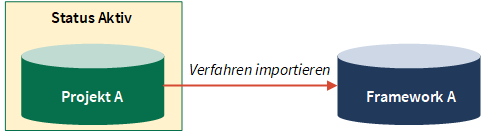
| Einbezogene Elemente | Ausgeschlossene Elemente | Projektergebnisse | Jedes verbundene Risiko |
|---|---|---|---|
|
Wie Import von einem aktiven Projekt in ein anderes aktives Projekt |
|
Nicht zutreffend | Wie Import von einem aktiven Projekt in ein anderes aktives Projekt |
Aus einem Framework in ein aktives Projekt importieren
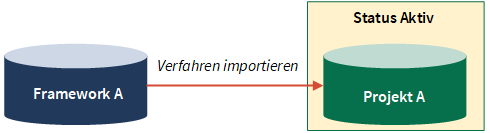
| Einbezogene Elemente | Ausgeschlossene Elemente | Projektergebnisse | Jedes verbundene Risiko |
|---|---|---|---|
| Wie Import von einem aktiven Projekt in ein anderes aktives Projekt | Identisch mit einem Import aus einem aktiven Projekt in ein Framework | Nicht zutreffend | Wie Import von einem aktiven Projekt in ein anderes aktives Projekt |
Aus einem Framework in ein anderes Framework importieren

| Einbezogene Elemente | Ausgeschlossene Elemente | Projektergebnisse | Jedes verbundene Risiko |
|---|---|---|---|
|
Wie Import von einem aktiven Projekt in ein anderes aktives Projekt |
Identisch mit einem Import aus einem aktiven Projekt in ein Framework
|
Nicht zutreffend | Wie Import von einem aktiven Projekt in ein anderes aktives Projekt |
Hinweis
- Begriffe der Benutzeroberfläche können angepasst werden, und auch Felder sowie Registerkarten sind einstellbar. In Ihrer Instanz von Diligent One können einige Begriffe, Felder und Registerkarten unterschiedlich sein.
- Wenn ein erforderliches Feld leer bleibt, wird Ihnen eine Warnmeldung angezeigt: Dieses Feld ist obligatorisch. Einige benutzerdefinierte Felder verfügen möglicherweise über Standardwerte.
Von einem aktiven Projekt in ein anderes aktives Projekt importieren
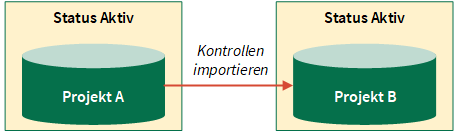
| Einbezogene Elemente | Ausgeschlossene Elemente | Projektergebnisse | Jedes verbundene Risiko |
|---|---|---|---|
|
|
Wenn Projektergebnisse einschließen ausgewählt ist, sind die oben genannten Elemente enthalten.
Wenn Projektergebnisse einschließen nicht ausgewählt ist, werden die oben genannten Elemente vom Import ausgeschlossen. |
Wenn die Option Jedes verbundene Risiko einbeziehen ausgewählt ist, geschieht Folgendes:
Wenn die Option Jedes verbundene Risiko einbeziehen nicht ausgewählt ist, trifft das oben beschriebene Szenario nicht zu. |
Aus einem archivierten Projekt in ein aktives Projekt importieren
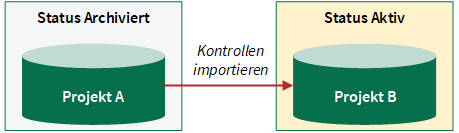
| Einbezogene Elemente | Ausgeschlossene Elemente | Projektergebnisse | Jedes verbundene Risiko |
|---|---|---|---|
| Wie Import von einem aktiven Projekt in ein anderes aktives Projekt | Wie Import von einem aktiven Projekt in ein anderes aktives Projekt | Wie Import von einem aktiven Projekt in ein anderes aktives Projekt | Wie Import von einem aktiven Projekt in ein anderes aktives Projekt |
Aus einem archivierten Projekt in ein Framework importieren
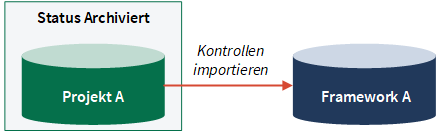
| Einbezogene Elemente | Ausgeschlossene Elemente | Projektergebnisse | Jedes verbundene Risiko |
|---|---|---|---|
| Wie Import von einem aktiven Projekt in ein anderes aktives Projekt | Wie Import von einem aktiven Projekt in ein anderes aktives Projekt | Nicht zutreffend | Wie Import von einem aktiven Projekt in ein anderes aktives Projekt |
Aus einem aktiven Projekt in ein Framework importieren
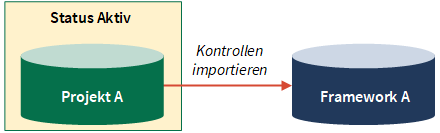
| Einbezogene Elemente | Ausgeschlossene Elemente | Projektergebnisse | Jedes verbundene Risiko |
|---|---|---|---|
|
Wie Import von einem aktiven Projekt in ein anderes aktives Projekt |
|
Nicht zutreffend | Wie Import von einem aktiven Projekt in ein anderes aktives Projekt |
Aus einem Framework in ein aktives Projekt importieren
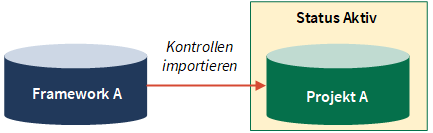
| Einbezogene Elemente | Ausgeschlossene Elemente | Projektergebnisse | Jedes verbundene Risiko |
|---|---|---|---|
|
Wie Import von einem aktiven Projekt in ein anderes aktives Projekt Wenn Alle verbundenen Schilderungen einbeziehen aktiviert ist:
Wenn Alle verbundenen Schilderungen einbeziehen deaktiviert ist, werden nur Kontrollen importiert. |
Identisch mit einem Import aus einem aktiven Projekt in ein Framework | Nicht zutreffend | Wie Import von einem aktiven Projekt in ein anderes aktives Projekt |
Aus einem Framework in ein anderes Framework importieren
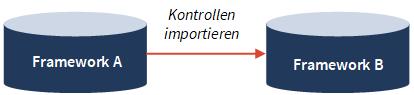
| Einbezogene Elemente | Ausgeschlossene Elemente | Projektergebnisse | Jedes verbundene Risiko |
|---|---|---|---|
|
Wie Import von einem aktiven Projekt in ein anderes aktives Projekt |
Identisch mit einem Import aus einem aktiven Projekt in ein Framework
|
Nicht zutreffend | Wie Import von einem aktiven Projekt in ein anderes aktives Projekt |
Berechtigungen
„Fachmanager“ und „Fachbenutzer“ können Verfahren oder Kontrollen importieren.
Verfahren importieren
Verfahren in aktive Projekte importieren
Importieren Sie Verfahren aus einem aktiven Projekt, einem archivierten Projekt oder einem Framework in ein anderes aktives Projekt.
-
Wählen Sie auf der Launchpad-Startseite (www.highbond.com) die App Projekte aus, um sie zu öffnen.
Wenn Sie sich bereits in Diligent One befinden, können Sie über das linke Navigationsmenü zur Projekte-App wechseln.
Die Startseite der Projekte-App wird geöffnet.
- Öffnen Sie ein Projekt, in das Sie Verfahren importieren möchten.
Das Projekt-Dashboard wird geöffnet.
- Klicken Sie auf die Registerkarte Einsatz vor Ort.
- Klicken Sie auf Nach neben dem entsprechende Ziel und wählen Sie Projektplan.
- Wählen Sie neben Ansicht nach: Verfahren.
- Klicken Sie auf Verfahren importieren.
- Wählen Sie aus der Liste Aktiv oder Archiviert das jeweilige Projekt oder aus der Liste Framework ein Framework aus, von dem Sie Verfahren importieren möchten.
Es wird eine Liste der Verfahren, nach Ziel organisiert, angezeigt.
- Wählen Sie die Verfahren, die importiert werden sollen.
- Projektergebnisse einschließen Wenn Sie aus einem aktiven oder einem archivierten Projekt importieren, wählen Sie diese Option, um Verfahrensausführungen, Probleme, Aktionen und die neuesten Versionen von Anhängen in den Import einzubeziehen.
- Jedes verbundene Risiko einbeziehen Belassen Sie diese Option aktiviert, um die verbundenen Risiken in Ihren Import einzubeziehen:
- Wenn die Risiken am Zielort vorhanden sind werden Risiken mit Verfahren verbunden
- Wenn die Risiken am Zielort nicht vorhanden sind, werden Risiken importiert und mit Verfahren verbunden
- Klicken Sie auf Importieren.
Ergebnis Der Importprozess beginnt.
Verfahren in Frameworks importieren
Importieren Sie Verfahren aus einem aktiven Projekt, einem archivierten Projekt oder einem Framework in ein anderes Framework.
- Öffnen Sie die Frameworks-App.
Die Startseite der Frameworks-App wird geöffnet.
- Öffnen Sie ein Framework, in das Sie Verfahren importieren möchten.
Das Dashboard für das Framework wird geöffnet.
- Klicken Sie auf den Reiter Abschnitte.
- Klicken Sie auf Nach neben dem entsprechende Ziel und wählen Sie Projektplan.
- Wählen Sie neben Ansicht nach: Verfahren.
- Klicken Sie auf Verfahren importieren.
- Wählen Sie aus der Liste Aktiv oder Archiviert das jeweilige Projekt oder aus der Liste Framework ein Framework aus, von dem Sie Verfahren importieren möchten.
Es wird eine Liste der Verfahren, nach Ziel organisiert, angezeigt.
- Wählen Sie die Verfahren, die importiert werden sollen.
- Jedes verbundene Risiko einbeziehen Belassen Sie diese Option aktiviert, um die verbundenen Risiken in Ihren Import einzubeziehen:
- Wenn die Risiken am Zielort vorhanden sind werden Risiken mit Verfahren verbunden
- Wenn die Risiken am Zielort nicht vorhanden sind, werden Risiken importiert und mit Verfahren verbunden
- Klicken Sie auf Importieren.
Ergebnis Der Importprozess beginnt.
Kontrollen importieren
Kontrollen in aktive Projekte importieren
Importieren Sie Kontrollen aus einem aktiven Projekt, einem archivierten Projekt oder einem Framework in ein anderes aktives Projekt.
-
Wählen Sie auf der Launchpad-Startseite (www.highbond.com) die App Projekte aus, um sie zu öffnen.
Wenn Sie sich bereits in Diligent One befinden, können Sie über das linke Navigationsmenü zur Projekte-App wechseln.
Die Startseite der Projekte-App wird geöffnet.
- Öffnen Sie ein Projekt, in das Sie Kontrollen importieren möchten.
Das Projekt-Dashboard wird geöffnet.
- Klicken Sie auf die Registerkarte Einsatz vor Ort.
- Klicken Sie neben dem entsprechenden Ziel auf Nach und wählen Sie Risikokontrollmatrix.
- Wählen Sie neben Ansicht nach: Kontrolle.
- Klicken Sie auf Kontrolle importieren.
- Wählen Sie aus der Liste Aktiv oder Archiviert das jeweilige Projekt aus oder aus der Liste Framework ein Framework, aus dem Sie die Kontrollen importieren möchten.
Eine Liste der Kontrollen, organisiert nach Ziel, wird angezeigt.
- Wählen Sie die Kontrollen, die importiert werden sollen.
- Projektergebnisse einschließen Wenn Sie aus einem aktiven oder einem archivierten Projekt importieren, wählen Sie diese Option, um exemplarische Vorgehensweisen, Tests, Probleme, Aktionen und die neuesten Versionen von Anhängen in den Import einzubeziehen.
- Jedes verbundene Risiko einbeziehen Belassen Sie diese Option aktiviert, um die verbundenen Risiken in Ihren Import einzubeziehen:
- Wenn die Risiken am Zielort vorhanden sind, werden Risiken mit Kontrollen verbunden
- Wenn die Risiken am Zielort nicht vorhanden sind, werden Risiken importiert und mit Kontrollen verbunden
- Jede verbundene Schilderung einbeziehen Wenn Sie aus einem Framework in ein aktives Projekt importieren, lassen Sie diese Option aktiviert, um Zuweisungen von Schilderungen einzubeziehen:
- Wenn die Schilderungen im Zielprojekt vorhanden sind, werden Kontrollen importiert und mit vorhandenen Schilderungen verbunden.
- Wenn die Schilderungen im Zielprojekt nicht vorhanden sind, werden nur Kontrollen importiert.
- Klicken Sie auf Importieren.
Ergebnis Der Importprozess beginnt.
Kontrollen in Frameworks importieren
Importieren Sie Kontrollen aus einem aktiven Projekt, einem archivierten Projekt oder einem Framework in ein anderes Framework.
Nur die Risikokontrollmatrix kann in ein Framework importiert werden. Planung, Reviews und Aufgaben sind im Import nicht enthalten.
- Öffnen Sie die Frameworks-App.
Die Startseite der Frameworks-App wird geöffnet.
- Öffnen Sie ein Framework, in das Sie Kontrollen importieren möchten.
Das Dashboard für das Framework wird geöffnet.
- Klicken Sie auf den Reiter Abschnitte.
- Klicken Sie neben dem entsprechenden Ziel auf Nach und wählen Sie Risikokontrollmatrix.
- Wählen Sie neben Ansicht nach: Kontrolle.
- Klicken Sie auf Kontrolle importieren.
- Wählen Sie aus der Liste Aktiv oder Archiviert das jeweilige Projekt aus oder aus der Liste Framework ein Framework, aus dem Sie die Kontrollen importieren möchten.
Eine Liste der Kontrollen, organisiert nach Ziel, wird angezeigt.
- Wählen Sie die Kontrollen, die importiert werden sollen.
- Jedes verbundene Risiko einbeziehen Belassen Sie diese Option aktiviert, um die verbundenen Risiken in Ihren Import einzubeziehen:
- Wenn die Risiken am Zielort vorhanden sind, werden Risiken mit Kontrollen verbunden
- Wenn die Risiken am Zielort nicht vorhanden sind, werden Risiken importiert und mit Kontrollen verbunden
- Klicken Sie auf Importieren.
Ergebnis Der Importprozess beginnt.